PT-7600
FAQ et Diagnostic |
La bande s'est coincée dans l'imprimante ou la bande s'est coincée à l'intérieur de l'imprimante.
Retirez soigneusement le ruban coincé pour ne pas endommager l’imprimante..
Comment résoudre le problème lorsque la bande de la cassette ne peut pas être utilisée ou comment retirer la bande coincée dans l'imprimante, vérifiez les points suivants.
-
Tirez la cassette vers le haut du compartiment à cassette.
À ce moment, une longue partie de ruban peut sortir longtemps de la cassette.
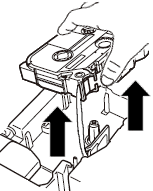
-
Retirez la bande coincée dans l’imprimante en la tirant lentement.
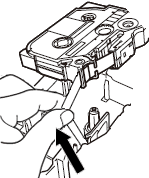
Si vous retirez la cassette et que le ruban est sortie longement, utilisez des ciseaux pour couper le ruban uniquement lorsque la bande encreur n'est pas décollée du ruban. Puis vérifiez que la fin du ruban passe à travers le guide de ruban et réinstallez la cassette.
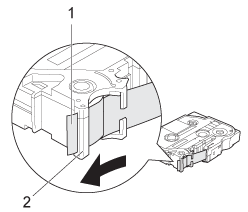
1. Fin du ruban
2. Guide du ruban
Vérifiez les éléments suivants pour empêcher que le ruban ne se coince dans l'imprimante.
-
Ne pas utiliser de cassette dont l'extrémité du ruban est sortie du guide ruban.
Vérifiez que la fin du ruban passe bien dans guide ruban.
<Position correcte>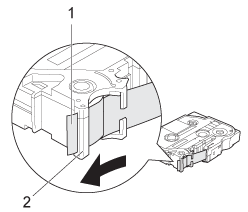
1. Fin du ruban
2. Guide ruban
-
Assurez-vous que la partie inférieure de la cassette touche parfaitement la base du compartiment.
Si le ruban n'est pas correctement installée, les bords haut et bas du ruban plastifiée peuvent être mal alignées et un bourrage ruban peut se produire
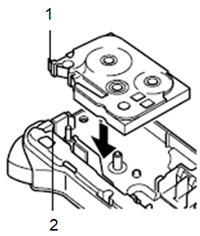 |
1.Fin du ruban 2.Fente d'éjection |
-
Veillez à utiliser une cassette dont le ruban encreur est bien tendu, sans boucles lâches.
Si vous constatez qu'il y a du mou dans le ruban encreur, tournez la bobine comme indiqué ci-dessous pour tendre le ruban.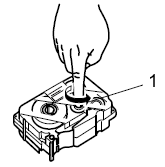
1. Rembobinage - Ne bloquez pas la fente d'éjection ruban pendant l'impression.
- Ne pas couper le ruban pendant l'impression.
Si vous n'avez pas obtenu de réponse satisfaisante à votre question, avez-vous vérifié d'autres FAQ?
Modèles apparentés
GL-200, LBL-1200, PT-1000, PT-1005, PT-1010, PT-1080, PT-1090, PT-1230PC, PT-1260, PT-1280, PT-1290, PT-1830, PT-18R, PT-1950, PT-2030, PT-2100, PT-2420PC, PT-2430PC, PT-2450DX, PT-2460, PT-2470, PT-2480, PT-2500PC, PT-2700, PT-2730, PT-3600, PT-550, PT-7100, PT-7500, PT-7600, PT-900, PT-9200DX, PT-9200PC, PT-9400, PT-9500PC, PT-9600, PT-9700PC, PT-9800PCN, PT-D210, PT-D400, PT-D410, PT-D450, PT-D460BT, PT-D600, PT-D610BT, PT-D800W, PT-E300, PT-E550W, PT-E560BT, PT-H110, PT-H200, PT-H300, PT-H500, PT-H75, PT-P300BT, PT-P700, PT-P710BT, PT-P750W, PT-P900W/P900Wc, PT-P910BT, PT-P950NW, RL-700S
